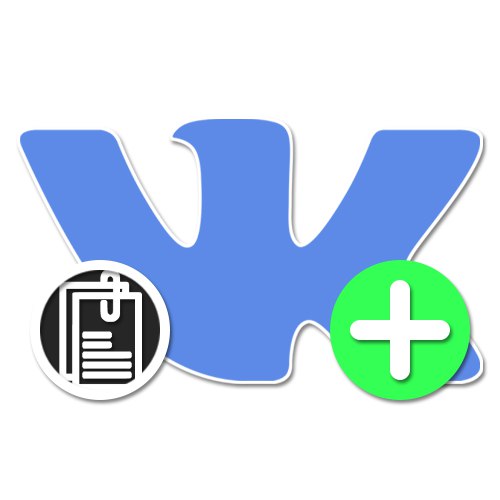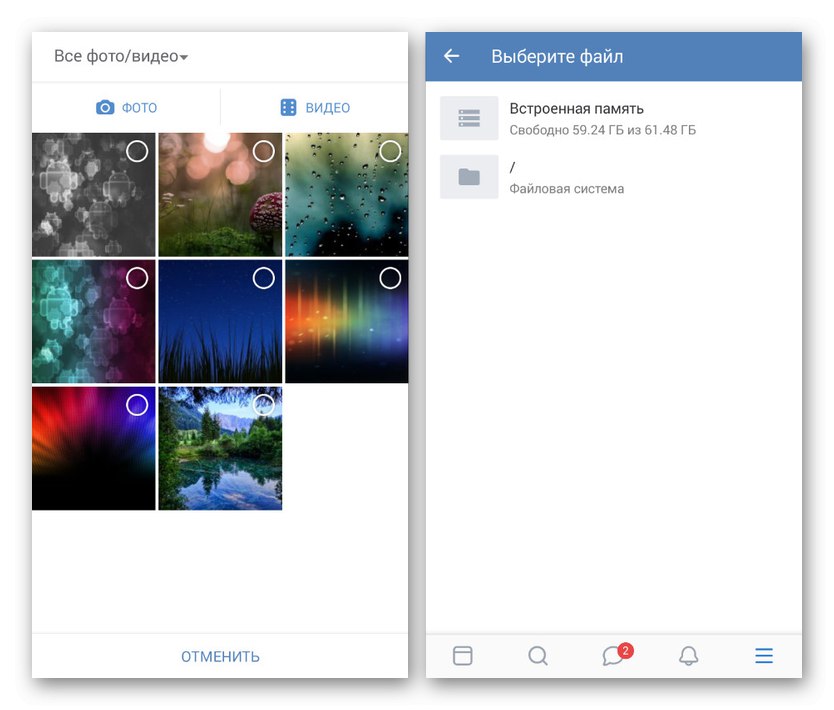Социалната мрежа VKontakte позволява на всеки потребител не само да преглежда нечие и да качва собствено медийно съдържание, но и да изпраща големи файлове. За това е осигурен специален раздел на уебсайта и в мобилното приложение. "Документи", не е ограничен в броя на записите и предоставя свои собствени настройки за поверителност. По време на днешния урок ще ви покажем как да добавяте нови документи към тази папка.
Добавяне на VK документи
Въпросната възможност, както и изтеглянето на почти всички мултимедийни файлове, се предлага само в две текущи версии на VKontakte без никакви индивидуални функции. В този случай все още си струва да се обмисли предварително общата граница от 200 MB за всеки изтеглен файл, независимо от съдържанието.
Забележка: Ограничението за размера не се прилага за общия размер на документите, добавени едновременно.
Прочетете също:
Как да изпратите VK презентация
Добавяне на VK GIF
Метод 1: Уебсайт
Що се отнася до работата с файлове и съдържание, официалният уебсайт VKontakte предоставя най-удобния интерфейс, който ви позволява да качвате документи или чрез Explorer, или чрез просто плъзгане и пускане. Най-лесният начин да направите това е чрез раздела в главното меню на ресурса, който е скрит по подразбиране.
Стъпка 1: Включете раздела за документи
- Ако при посещение на уебсайта на VK не можете да намерите елемента в главното меню "Документи", до някоя от секциите, щракнете върху иконата на зъбно колело.
- Тук трябва да превъртите надолу по списъка, да поставите отметка в квадратчето до елемента "Документи" и натиснете бутона „Запазване“... В резултат на това елементът трябва да се покаже.
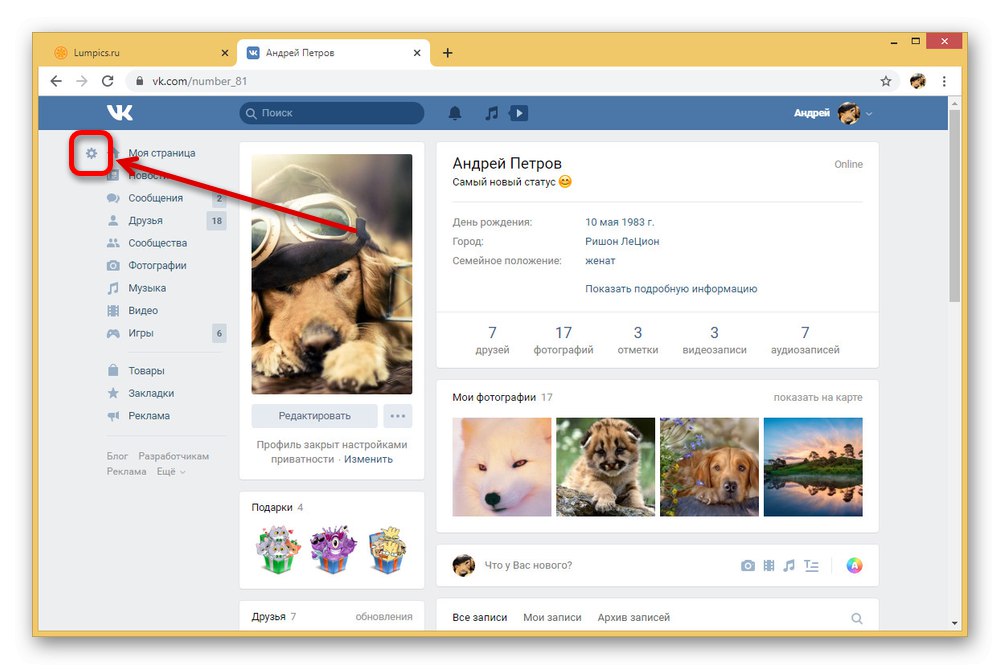
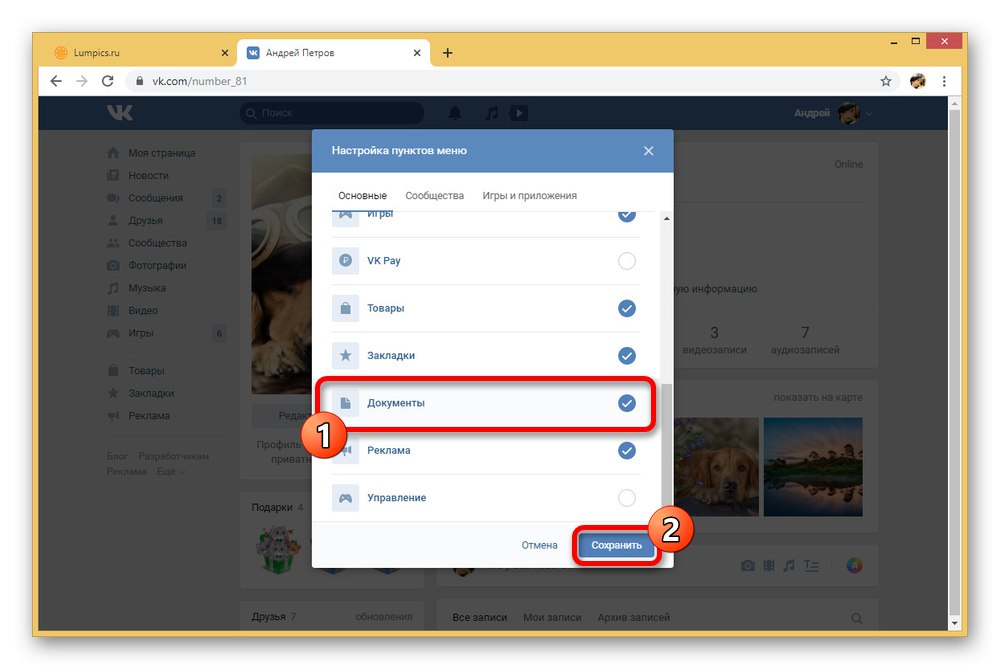
Стъпка 2: Качете документи
- Чрез главното меню на уебсайта отидете на страницата "Документи" и в горния десен ъгъл щракнете върху бутона Добавяне.
- Когато се появи прозорецът "Зареждане" не забравяйте да проверите ограниченията на формата и размера, след което щракнете „Избор на файл“.
- Директно за посочване на документ се използва стандартен прозорец на Explorer, който ви позволява да избирате само по един документ наведнъж.
- Ако трябва да добавите голям брой документи наведнъж, можете просто да плъзнете файловете в прозореца на браузъра с отворен раздел "Документи"... В този случай изтеглянето ще се извърши на принципа „първи дошъл, първи обслужен“.
- След приключване на процедурата, през специален прозорец ще бъде възможно да промените името, да посочите вида на документа, за да го скриете от други потребители, и да зададете етикета. Кликнете върху „Запазване“ да завърши.
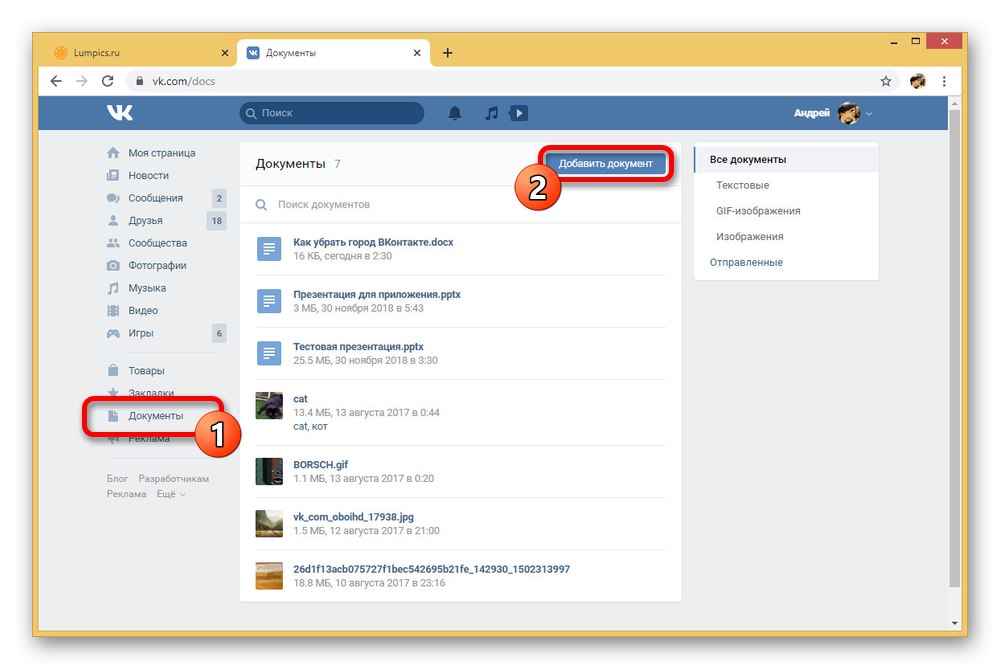
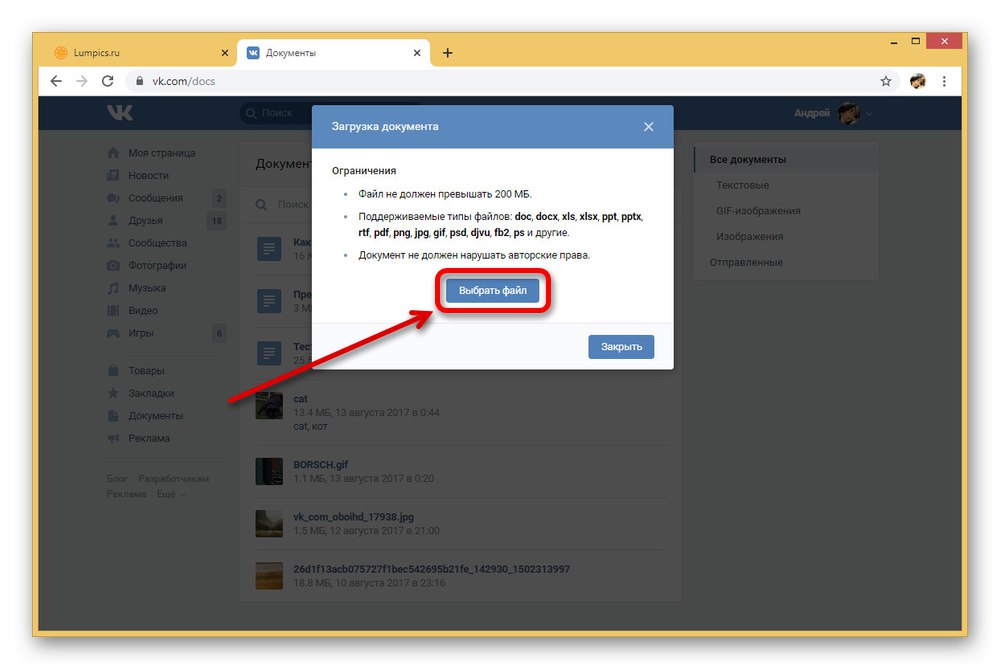
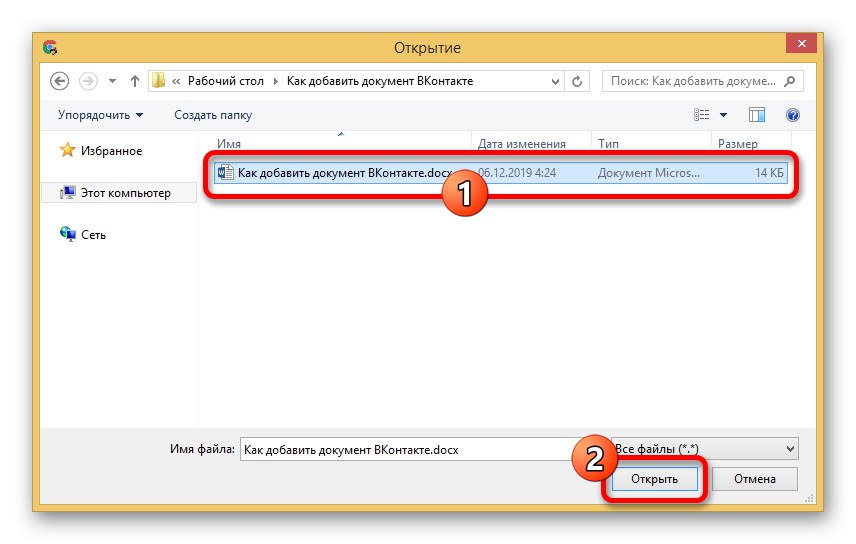
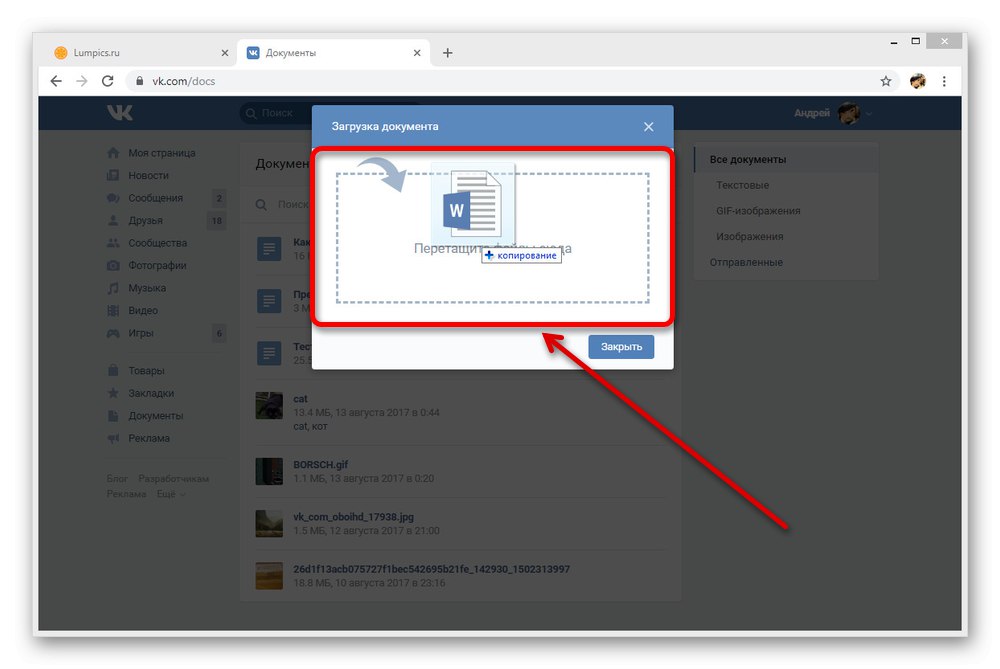
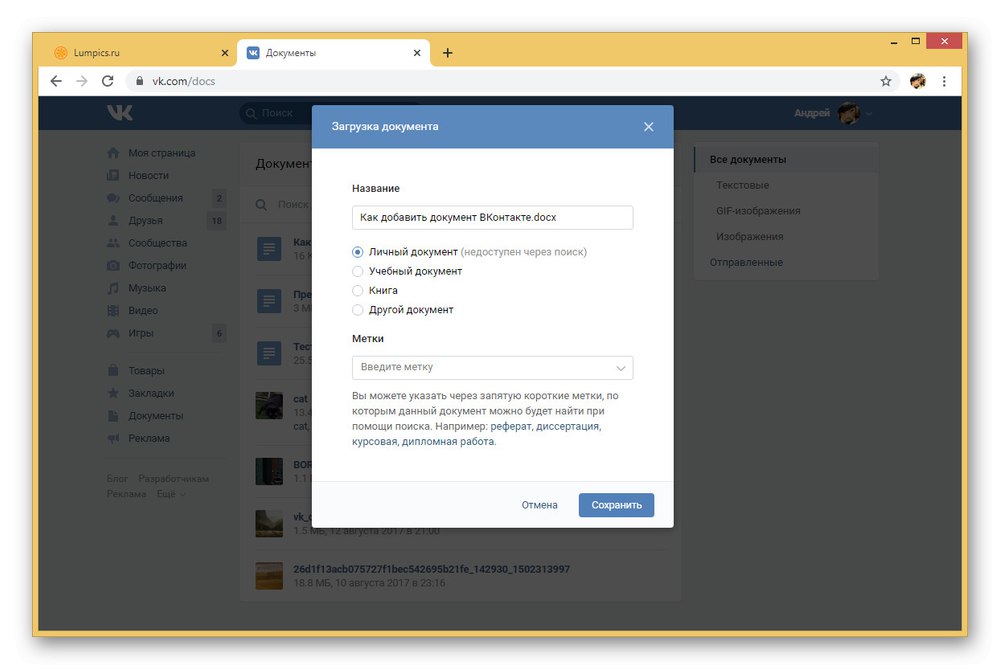
Следвайки внимателно инструкциите и спазвайки ограниченията, можете да изтеглите всеки документ. Освен това, ако трябва да добавите файл, защитен с авторски права, проблеми с администрацията могат да бъдат избегнати, като просто го оставите като "Личен".
Метод 2: Мобилно приложение
Възможността за качване на документи във ВКонтакте е една от основните функции, свързани със съдържанието, и следователно е напълно внедрена в официалния мобилен клиент на тази социална мрежа. Процедурата за зареждане чрез такова приложение се различава от уебсайта единствено по потребителския интерфейс, като в същото време не изисква добавяне на отделен елемент в главното меню.
- С помощта на панела отворете раздела с главното меню на сайта и разширете списъка в долната част на екрана "Повече ▼"... Чрез предоставения списък с раздели трябва да отидете на "Документи".
- В горния десен ъгъл на прозореца намерете и докоснете иконата «+» и изберете една от опциите за изтегляне.
- Можете да използвате както вградената галерия на приложението, която включва предимно медийни файлове, така и обикновен файлов мениджър. За да изберете, просто докоснете желания запис.
![Пример за добавяне на документ в приложението VKontakte]()
Във втория случай всички файлове, включително неподдържани файлове, намиращи се във вътрешна или външна памет, ще бъдат достъпни за избор. За съжаление тук няма предоставено ръководство за корен.
- След завършване на избора на файл, изтеглянето ще започне незабавно и документът ще се появи в общия списък. Ако е необходимо, можете да прегледате съдържанието или да го изтеглите с помощта на стандартни инструменти на ВКонтакте, но редактирането не е предвидено тук.
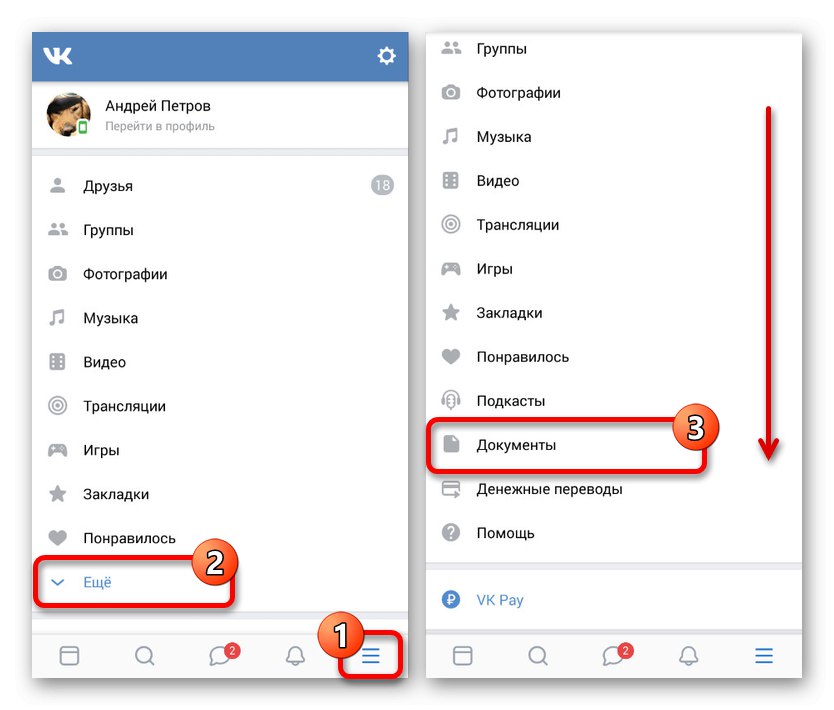
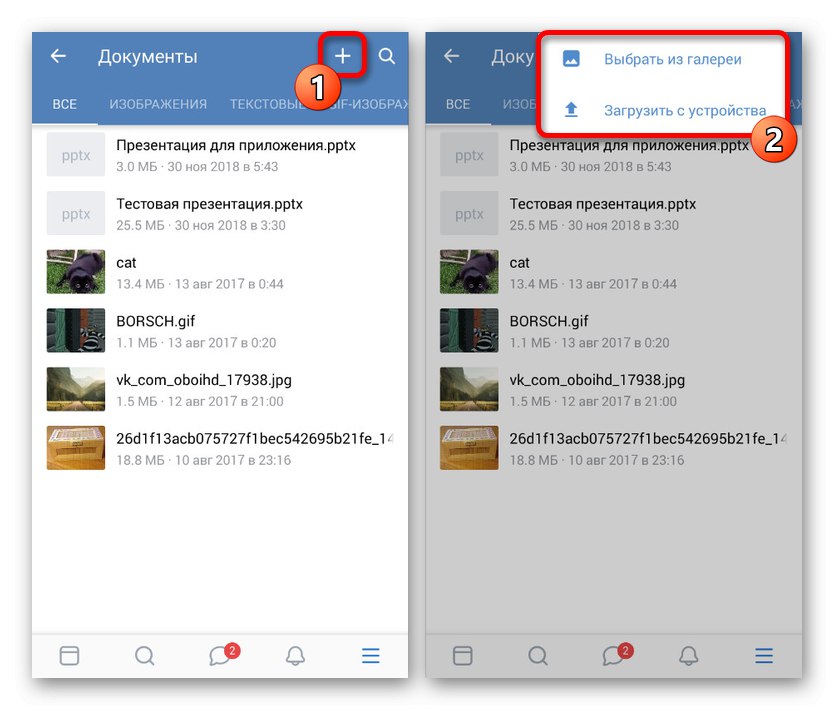
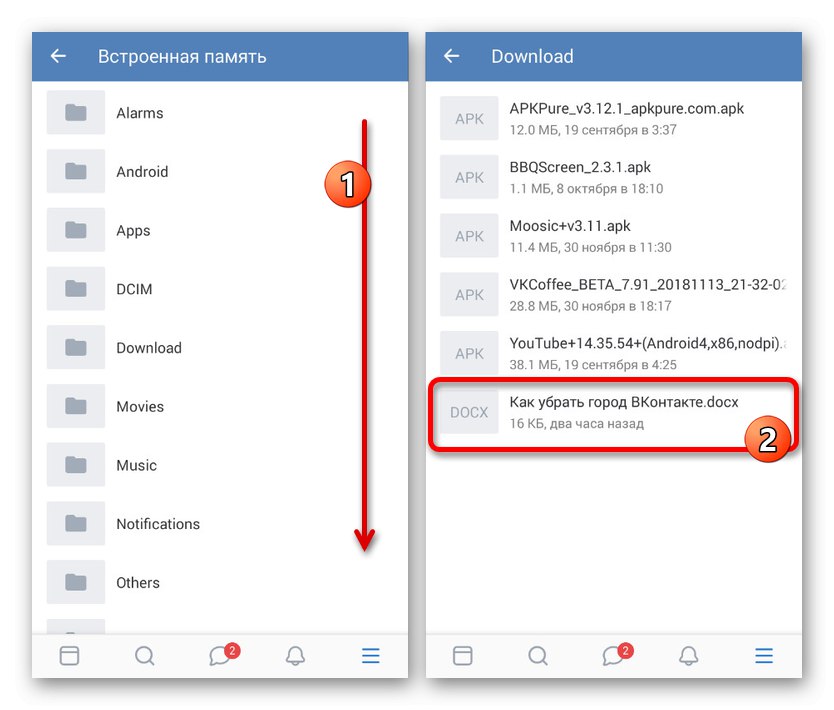
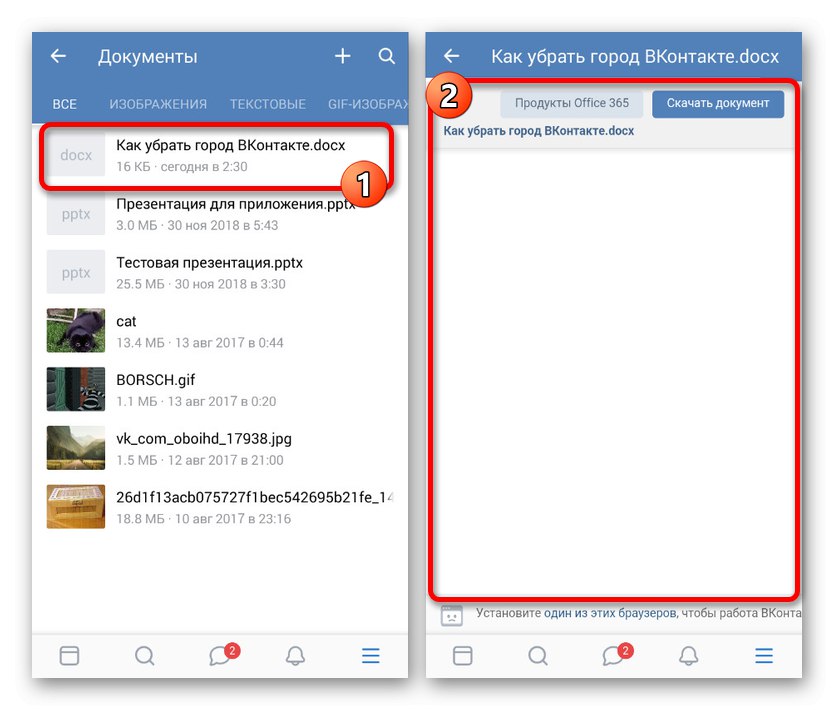
Надяваме се, че успяхме да опишем достатъчно подробно процедурата за зареждане и всички свързани аспекти. Това трябва да е достатъчно за успешно добавяне.
Представените методи са напълно достатъчни за качване на всякакви файлове на уебсайта на VKontakte, ако при изтеглянето се вземат предвид предварително посочените ограничения за размера. Освен това не пренебрегвайте възможността за добавяне на документи като незабавно прикачване към съобщения и коментари, особено в случай на мобилно приложение, където има редица свързани проблеми.